Il modo in cui viene gestito lo spazio su iPhone e iPad può apparire particolare, sopratutto a chi viene dal mondo Windows. Ogni file esiste poiché collegato ad una specifica applicazione, e l’applicazione stessa conteggia i file come parte di sé. In buona sostanza, le fotografie vengono conteggiate, come memoria e spazio occupato, nella galleria, i libri come Kindle, i video nel riproduttore musicale. Non male come organizzazione dei file, ma crea anche dei problemi quando si deve mettere ordine su iPhone e iPad. Anche se non è facile, è ovviamente possibile liberare spazio sui dispositivi Apple. Vediamo come fare:
Capire cosa occupa lo spazio sul nostro iPhone e iPad
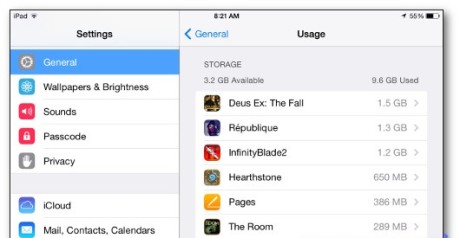
Per fare una bella pulizia dobbiamo conoscere quanta memoria occupa ogni singola applicazione, e come. Basta aprire la lista delle applicazioni installate, dalle impostazioni, e leggere il numero che appare di fianco ad ogni voce. Quel numero corrisponde sia alla memoria occupata dall’applicazione che da tutti i file a lei associati. Per capire quanto pesa l’applicazione bisogna toccare il nome dell’applicazione e andare a leggere il dettaglio, solo così potremo capire cosa eliminare, e cosa tenere. Alcune applicazioni utili occupano poco spazio, quindi non vale la pena eliminarle.
Disinstallare le applicazioni su iPhone ed iPad
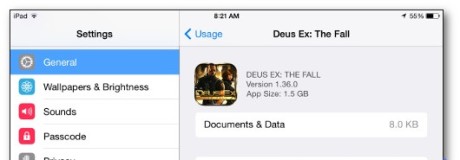
Solitamente si inizia dall’eliminare i giochi, soprattutto se non li utilizziamo. Sono questi quelli che di solito occupano il maggior spazio in uno smartphone.
Scegliete il comando corrispondente, sia per eliminare i dati dell’applicazione che per eliminare l’applicazione medesima. Tenete presente che se l’app è collegata ad iDrive, o a un altro servizio cloud, allora non perdiamo niente. Semplicemente quando installeremo nuovamente l’applicazione, o il gioco, ritroveremo impostazioni, salvataggi e altro.
Svuotare i dati delle applicazioni
Molte applicazioni hanno più memoria occupata da dati temporanei che dall’applicazione in se. Kindle, per esempio, o anche Google Drive e Pocket, fanno largo uso di dati salvati offline. La cosa va bene poiché permette di lavorare, leggere, divertirsi anche in senza connessione internet. O di scaricare quello che serve tramite WiFi e non dover così inficiare il traffico dati. Spesso però sono dati utilizzati una volta sola, e che si possono eliminare perché non più utili. Il problema è che non c’è modo di eliminarli tanto facilmente.
Il modo più drastico per eliminare i dati collegati a una applicazione è eliminare l’applicazione. E poi scaricare e installare nuovamente l’app. A volte però non c’è bisogno di essere così drastici, alcune applicazioni consentono di eliminare i dati scaricati dalle impostazioni al loro interno. Però varia da app ad app; comunque molte delle più importanti e famose lo consentono.
Eliminare file multimediali: foto, video, musica
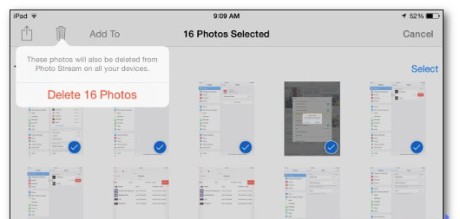
Insieme ai giochi, sono foto, musica e video le applicazioni che occupano più spazio. Ma è anche la procedura più facile da risolvere: aprite le applicazioni, selezionate i file da eliminare, e cancellare. Però vi consiglio di utilizzare anche un servizio che consenta di salvare automaticamente online le vostre foto, le canzoni ed i video. Di default ci pensa automaticamente l’iPhone, e l’iPad, ma prima di eliminare le foto e i video dei nostri ricordi, è meglio controllare di averne una copia al sicuro online.
Eliminare i dati di navigazione si iPhone ed iPad
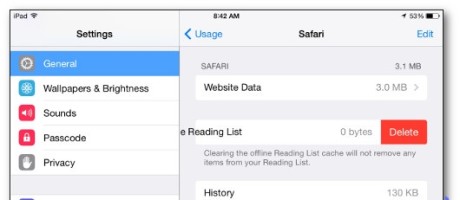
L’ultimo passaggio per liberare spazio su iPhone e iPad è svuotare la cache del browser, ed eliminare i dati di navigazione. Procedura spesso snobbata, ma sappiate ogni volta che navigate in internet scaricate dei dati. Anche adesso, leggendo questo articolo, il browser sta salvando offline immagini, elementi vari e tutto quello che può servire per migliorare la vostra esperienza. Il che è utilissimo, non c’è che dire.
Il problema è che dopo mesi di utilizzo, questa quantità di dati diventa incredibilmente pesante, e la maggior parte sono dati inutili. E’ consigliabile, quindi, cancellarli: basta scegliere i comandi corrispondenti nel del browser, sia che sia Safari che sia un altro.
Fatto questo il vostro iPhone i iPad dovrebbe essere più veloce ed efficiente.
Se elimino tutti i file da google drive su i Phone, li perdo anche dal computer? O posso andare tranquilla?
io su computer che è marca LENOVO, ho “LENOVO PHOTO MASTER.EXE” COLLEGANDO iPhone al computer vedo tutte le foto che sono sull’iphone, però io non le trovo sul cellulare in GALLERIA dove posso trovarli?